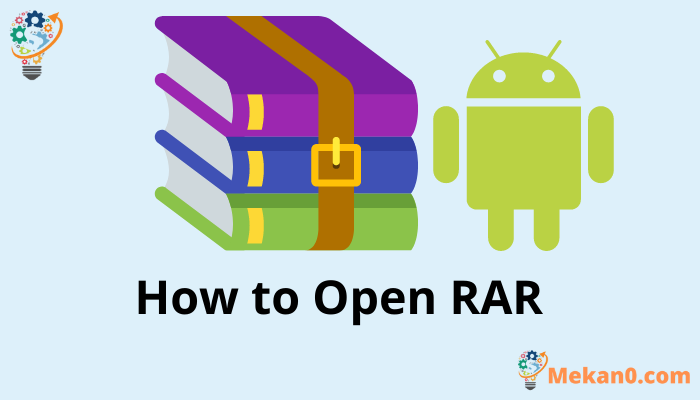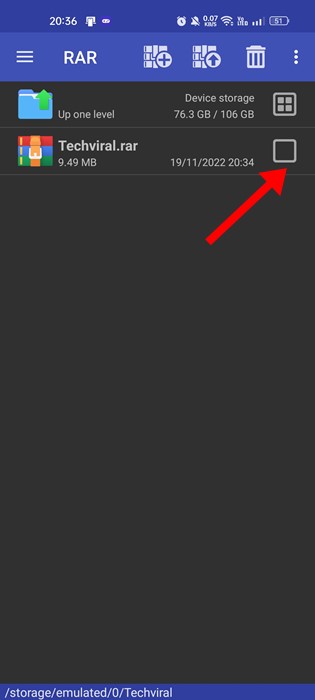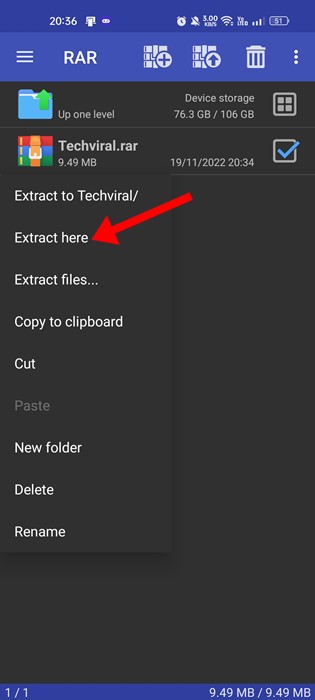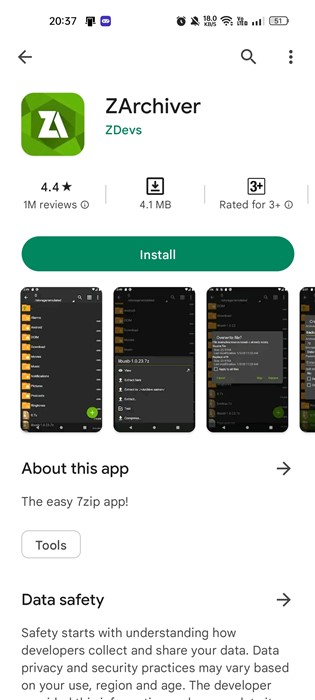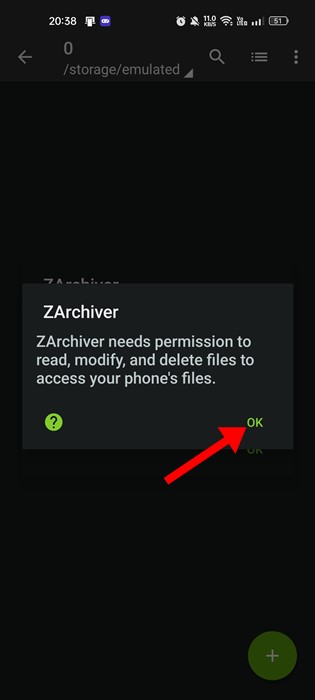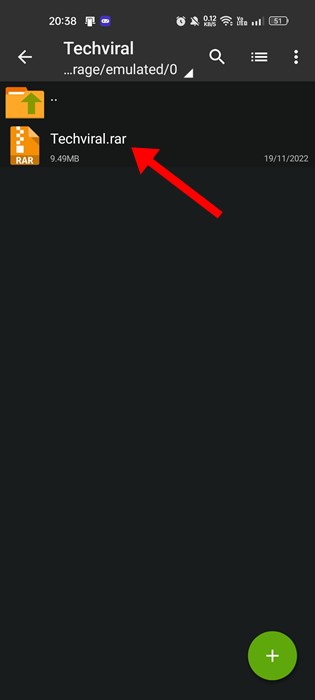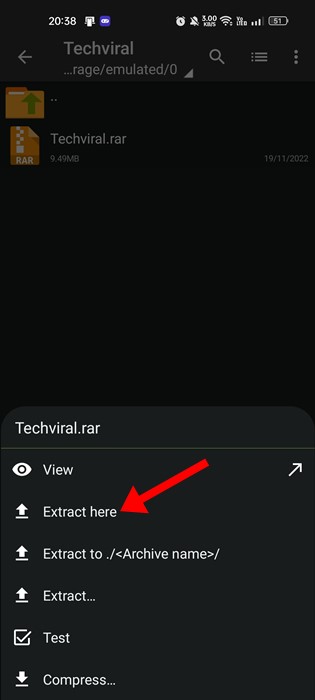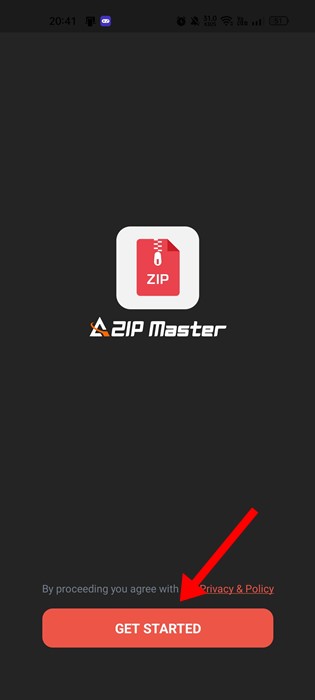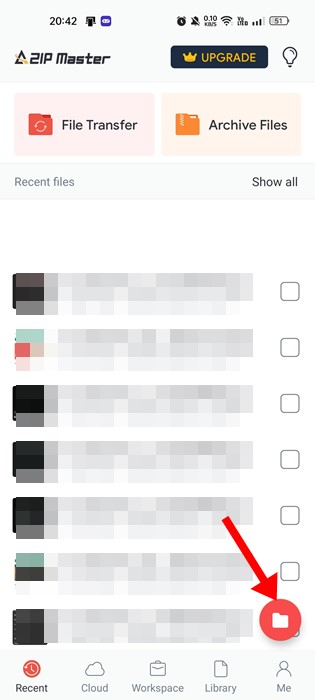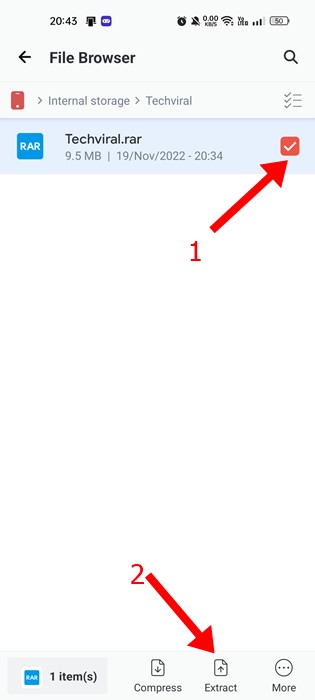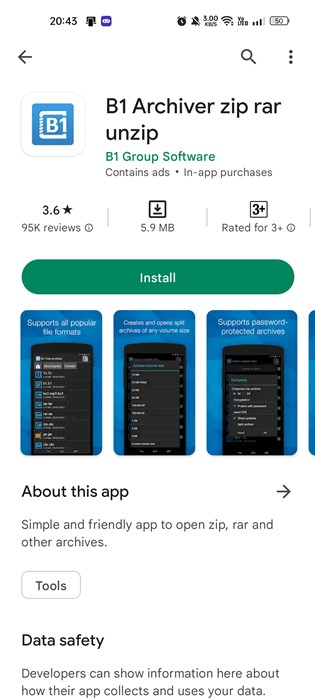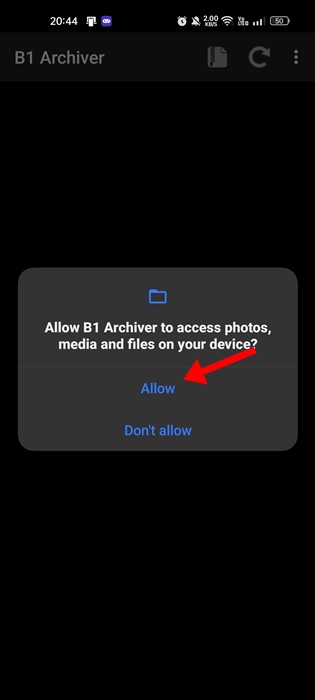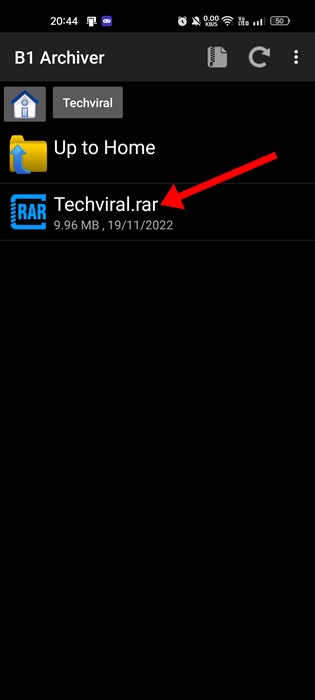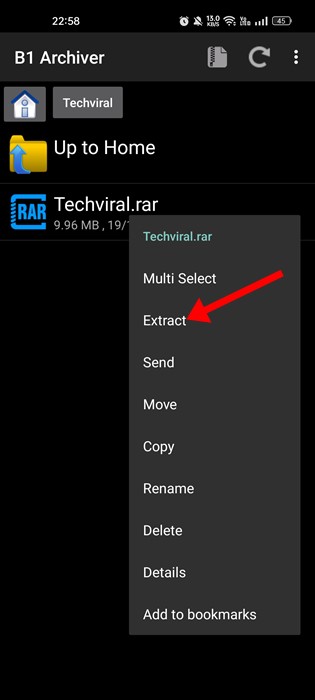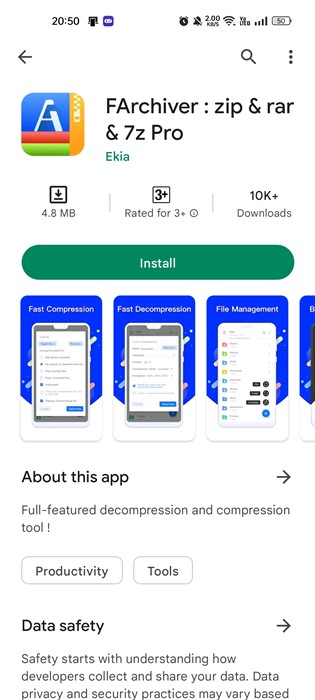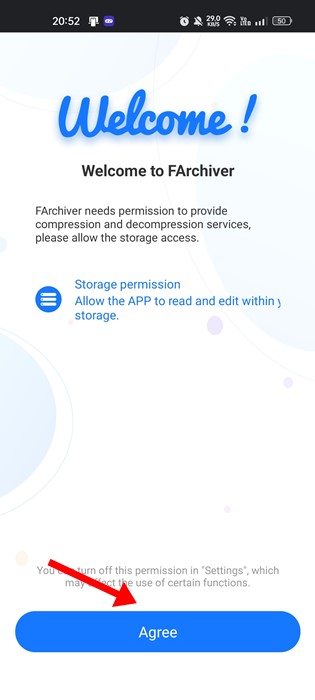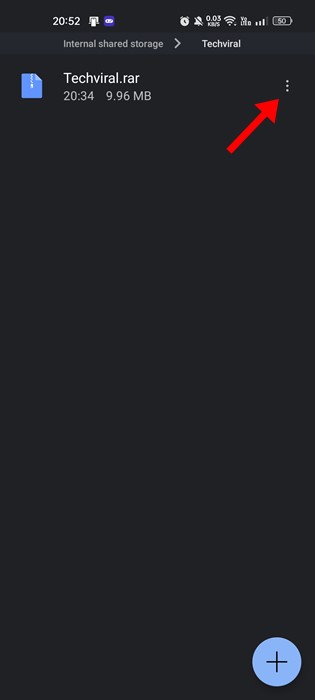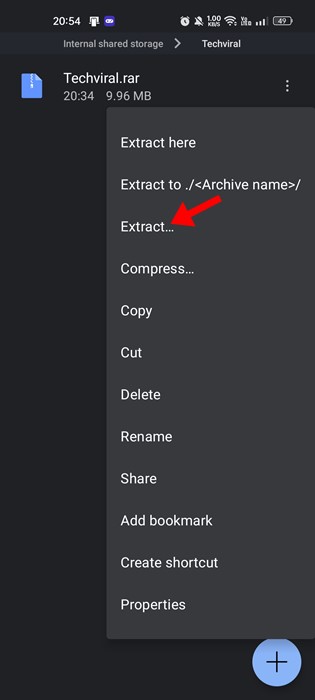ວິທີການເປີດໄຟລ໌ RAR ໃນ Android (5 ວິທີ)
ຜູ້ໃຊ້ອິນເຕີເນັດມັກຈະຈັດການກັບໄຟລ໌ RAR ຂອງໄຟລ໌ ZIP. ເຫຼົ່ານີ້ແມ່ນປະເພດຂອງໄຟລ໌ທີ່ຕ້ອງການຊອບແວທີ່ອຸທິດຕົນເພື່ອສະກັດພວກມັນ.
ສໍາລັບຜູ້ທີ່ບໍ່ຮູ້, RAR ແມ່ນຮູບແບບໄຟລ໌ສໍາລັບໄຟລ໌ທີ່ຖືກບີບອັດເຂົ້າໄປໃນບ່ອນເກັບມ້ຽນ. ຖ້າທ່ານມັກຈະດາວໂຫລດໄຟລ໌ຈາກອິນເຕີເນັດ, ພວກມັນມັກຈະຖືກອັບໂຫລດໃນຮູບແບບ RAR ຫຼື ZIP.
ຜູ້ອັບໂຫລດມັກຈະບີບອັດໄຟລ໌ຂອງເຂົາເຈົ້າໃນຮູບແບບ RAR ເພື່ອລົບລ້າງຂໍ້ຈໍາກັດຂະຫນາດໄຟລ໌ທີ່ຖືກບັງຄັບໂດຍການບໍລິການເກັບຮັກສາໄຟລ໌.
ໃນຂະນະທີ່ມັນງ່າຍຕໍ່ການເຮັດວຽກກັບໄຟລ໌ RAR ໃນລະບົບປະຕິບັດການ desktop, ການເປີດພວກມັນຢູ່ໃນ Android ແມ່ນສິ່ງທ້າທາຍ. ໃນ Android, ທ່ານຕ້ອງອີງໃສ່ກິດພາກສ່ວນທີສາມ ເພື່ອເປີດໄຟລ໌ RAR .
ວິທີທີ່ດີທີ່ສຸດໃນການເປີດໄຟລ໌ RAR ໃນ Android
ດັ່ງນັ້ນ, ຖ້າທ່ານກໍາລັງຊອກຫາວິທີການເປີດໄຟລ໌ RAR ໃນ Android, ຫຼັງຈາກນັ້ນທ່ານໄດ້ລົງຈອດຢູ່ໃນຫນ້າທີ່ຖືກຕ້ອງ. ຂ້າງລຸ່ມນີ້, ພວກເຮົາໄດ້ແບ່ງປັນບາງວິທີງ່າຍໆ ເພື່ອເປີດໄຟລ໌ RAR ໃນ Android . ດັ່ງນັ້ນ, ໃຫ້ກວດເບິ່ງວິທີການເປີດໄຟລ໌ RAR ໃນອຸປະກອນ Android.
1) ເປີດໄຟລ໌ RAR ດ້ວຍແອັບ RAR
ໃນວິທີການນີ້, ພວກເຮົາຈະໃຊ້ RAR app ຈາກ RARLAB ເພື່ອເປີດໄຟລ໌ RAR ໃນໂທລະສັບສະຫຼາດ Android ຂອງພວກເຮົາ. ນີ້ແມ່ນບາງຂັ້ນຕອນງ່າຍໆທີ່ທ່ານຕ້ອງປະຕິບັດຕາມ.
1. ທໍາອິດ, ດາວນ໌ໂຫລດແລະຕິດຕັ້ງ app Rar ໃນໂທລະສັບສະຫຼາດ Android ຂອງທ່ານ.
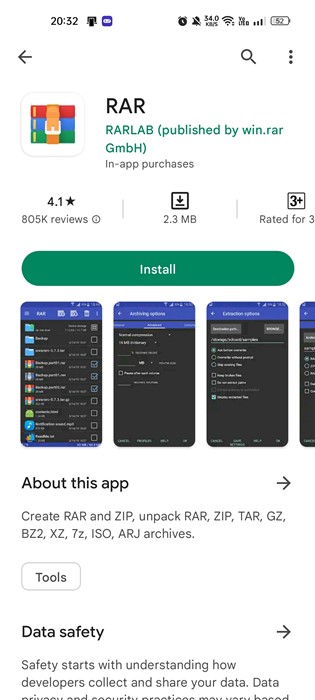
2. ເມື່ອຕິດຕັ້ງ, ເປີດ app ໄດ້ ແລະໃຫ້ການອະນຸຍາດ . ຕອນນີ້ຊອກຫາໂຟນເດີທີ່ໄຟລ໌ RAR ຖືກເກັບໄວ້.
3. ໃນປັດຈຸບັນ ເລືອກໄຟລ໌ RAR ໃນບັນຊີລາຍຊື່.
4. ກົດຄ້າງໄວ້ເທິງໄຟລ໌ RAR ແລະເລືອກຕົວເລືອກ “ ສານສະກັດຈາກນີ້ ".
ນີ້ແມ່ນມັນ! ນີ້ແມ່ນວິທີທີ່ທ່ານສາມາດເປີດໄຟລ໌ RAR ໃນ Android ໂດຍໃຊ້ແອັບຯ RAR ຈາກ RARLAB.
2) ເປີດໄຟລ໌ RAR ໃນ Android ກັບ ZArchiver
ZArchiver ເປັນຊອຟແວຜູ້ຈັດການແຟ້ມຈັດເກັບທີ່ດີທີ່ສຸດອີກອັນໜຶ່ງສຳລັບ Android ທີ່ມີຢູ່ໃນ Google Play Store. ທ່ານຍັງສາມາດໃຊ້ອັນນີ້ເພື່ອເປີດໄຟລ໌ RAR ໃນໂທລະສັບສະຫຼາດ Android ຂອງທ່ານໄດ້. ນີ້ແມ່ນສິ່ງທີ່ທ່ານຕ້ອງເຮັດ.
1. ທໍາອິດ, ດາວນ໌ໂຫລດແລະຕິດຕັ້ງ app ZArchiver ໃນໂທລະສັບສະຫຼາດ Android ຂອງທ່ານ.
2. ໃນປັດຈຸບັນ, ZArchiver ຈະຂໍໃຫ້ທ່ານໃຫ້ການອະນຸຍາດ. ໃຫ້ການອະນຸຍາດ .
3. ໃນປັດຈຸບັນ ຊອກຫາໂຟນເດີ ໃນທີ່ໄຟລ໌ RAR ຖືກເກັບໄວ້.
4. ບັນຊີລາຍຊື່ຂອງທາງເລືອກທີ່ຈະປາກົດຈາກລຸ່ມສຸດ. ທີ່ນີ້ທ່ານຈໍາເປັນຕ້ອງຄລິກໃສ່ທາງເລືອກ ສານສະກັດຈາກນີ້ .
5. ຖ້າທ່ານຕ້ອງການທີ່ຈະສະກັດໄຟລ໌ຈາກບ່ອນອື່ນ, ເລືອກເອົາທາງເລືອກ " ສານສະກັດຈາກ ແລະເລືອກໂຟນເດີຂອງທ່ານ.
ນີ້ແມ່ນມັນ! ນີ້ແມ່ນວິທີທີ່ທ່ານສາມາດເປີດໄຟລ໌ RAR ໃນ Android ດ້ວຍການຊ່ວຍເຫຼືອຂອງ ZArchiver.
3) ເປີດໄຟລ໌ RAR ໃນ Android ດ້ວຍ AZIP Master
AZIP Master ເປັນຕົວສະກັດ RAR ແລະ ZIP ທີ່ສົມບູນສໍາລັບໂທລະສັບສະຫຼາດ Android. ດ້ວຍສິ່ງນີ້, ທ່ານສາມາດ unzip ແຟ້ມຈັດເກັບໄດ້ທຸກບ່ອນ. ນີ້ແມ່ນວິທີການໃຊ້ AZIP Master ໃນໂທລະສັບສະຫຼາດ Android.
1. ຫນ້າທໍາອິດຂອງການທັງຫມົດ, ດາວນ໌ໂຫລດແລະຕິດຕັ້ງ ອາຈານ AZIP ໃນສະມາດໂຟນ Android ຂອງທ່ານຈາກ Google Play Store.
2. ເມື່ອແອັບເປີດ, ແຕະໃສ່ປຸ່ມເລີ່ມຕົ້ນ ແລະໃຫ້ການອະນຸຍາດ .
3. ໃນປັດຈຸບັນກົດ ປຸ່ມຜູ້ຈັດການໄຟລ໌ ຢູ່ໃນມຸມຂວາລຸ່ມ.
4. ໃນຕົວຈັດການໄຟລ໌, ຊອກຫາໄຟລ໌ ບ່ອນທີ່ທ່ານເກັບຮັກສາໄຟລ໌ RAR.
5. ໃນປັດຈຸບັນເລືອກໄຟລ໌ RAR ແລະກົດປຸ່ມ ການສະກັດເອົາ.
ນີ້ແມ່ນມັນ! ທ່ານສາມາດນໍາໃຊ້ AZIP Master ໃນອຸປະກອນ Android ຂອງທ່ານເພື່ອເປີດໄຟລ໌ RAR.
4) ເປີດໄຟລ໌ RAR ໃນ Android ດ້ວຍ B1 Archiver
ວິທີການນີ້ຈະໃຊ້ເຄື່ອງມືບີບອັດໄຟລ໌ອື່ນສໍາລັບ Android ເພື່ອເປີດໄຟລ໌ RAR. ທີ່ນີ້ພວກເຮົາໄດ້ໃຊ້ B1 Archiver ເພື່ອເປີດໄຟລ໌ RAR ໃນ Android.
1. ທໍາອິດ, ດາວນ໌ໂຫລດແລະຕິດຕັ້ງ ຜູ້ເກັບ B1 ໃນໂທລະສັບສະຫຼາດ Android ຂອງທ່ານ.
2. ເມື່ອຕິດຕັ້ງ, ເປີດ app ໄດ້ ແລະໃຫ້ການອະນຸຍາດທັງຫມົດ .
3. ໃນປັດຈຸບັນ, ຍ້າຍໄປໂຟນເດີ ບ່ອນທີ່ທ່ານເກັບຮັກສາໄຟລ໌ RAR.
4. ໃນປັດຈຸບັນ, ຍາວກົດໃສ່ໄຟລ໌ RAR ແລະເລືອກທາງເລືອກ ການສະກັດເອົາ .
ນີ້ແມ່ນມັນ! ໃນປັດຈຸບັນເລືອກເອົາຈຸດຫມາຍປາຍທາງເພື່ອສະກັດໄຟລ໌. ໄຟ RAR ຂອງທ່ານຈະຖືກແຍກອອກໃນເວລາທີ່ບໍ່ມີ.
5) ເປີດໄຟລ໌ RAR ໃນ Android ດ້ວຍ FArchiver
ວິທີການນີ້ຈະໃຊ້ FArchiver, ເຊິ່ງເປັນຕົວສະກັດ ZIP & RAR ຟຣີທີ່ດີທີ່ສຸດສໍາລັບ Android. ນີ້ແມ່ນວິທີການເປີດໄຟລ໌ RAR ໃນ Android ຜ່ານ FArchiver.
1. ທໍາອິດ, ດາວນ໌ໂຫລດແລະຕິດຕັ້ງ Farchiver ຈາກ Google Play Store ໃນໂທລະສັບສະຫຼາດ Android ຂອງທ່ານ.
2. ເມື່ອຕິດຕັ້ງ, ເປີດ app ໄດ້ ແລະໃຫ້ການອະນຸຍາດ .
3. ຫຼັງຈາກການອະນຸຍາດໃຫ້, ທ່ານຈະເຫັນ ຜູ້ຈັດການໄຟລ໌ເຕັມຮູບແບບ . ທ່ານຈໍາເປັນຕ້ອງໄປຫາເສັ້ນທາງທີ່ໄຟລ໌ RAR ຖືກເກັບໄວ້. ຕໍ່ໄປ, ແຕະໃສ່ສາມຈຸດທີ່ຢູ່ຂ້າງໄຟລ໌ RAR.
4. ຕໍ່ໄປ, ໃຫ້ຄລິກໃສ່ສາມຈຸດທີ່ຢູ່ຂ້າງໄຟລ໌ RAR ແລະເລືອກ " ສານສະກັດຈາກ "
ນີ້ແມ່ນມັນ! ນີ້ແມ່ນວິທີທີ່ທ່ານສາມາດສະກັດໄຟລ໌ RAR ໃນ Android ດ້ວຍ FArchiver.
ເຊັ່ນດຽວກັນກັບແອັບຯທີ່ພວກເຮົາໃຊ້, ທ່ານສາມາດນໍາໃຊ້ ແອັບບີບອັດໄຟລ໌ອື່ນໆສຳລັບ Android ເພື່ອເປີດໄຟລ໌ RAR. ດ້ວຍຄໍາຮ້ອງສະຫມັກການບີບອັດໄຟລ໌, ທ່ານຍັງສາມາດຈັດການກັບຮູບແບບໄຟລ໌ອື່ນໆ, ເຊັ່ນ ZIP, 7Z, ແລະອື່ນໆ.
ມັນງ່າຍຫຼາຍທີ່ຈະເປີດໄຟລ໌ RAR ໃນ Android ເນື່ອງຈາກແອັບຯພາກສ່ວນທີສາມມີຢູ່. ດັ່ງນັ້ນ, ເຫຼົ່ານີ້ແມ່ນບາງວິທີທີ່ດີທີ່ສຸດແລະບໍ່ເສຍຄ່າເພື່ອເປີດໄຟລ໌ RAR ໃນ Android. ຖ້າທ່ານຕ້ອງການຄວາມຊ່ວຍເຫຼືອເພີ່ມເຕີມໃນການເປີດໄຟລ໌ RAR ໃນອຸປະກອນ Android ຂອງທ່ານ, ໃຫ້ພວກເຮົາຮູ້ໃນຄໍາເຫັນຂ້າງລຸ່ມນີ້.